Indholdsfortegnelse
Hvis din strategi for sociale medier omfatter flere Twitter-konti, har du brug for en enkel proces til at holde dit indhold organiseret.
Ellers risikerer du at sende en besked, der er beregnet til din personlige konto, til din virksomhedsprofil (ups!) eller at blive så overvældet, at du går glip af muligheder for at komme i kontakt med dine kunder.
Heldigvis har vi en trinvis vejledning, der gør det nemmere for dig at holde styr på alle de Twitter-konti, du administrerer.
I dette indlæg får du mere at vide om:
- Håndtering af flere Twitter-konti på mobil og computer
- Tilføjelse og fjernelse af Twitter-konti
- Sådan sender du effektivt til flere Twitter-konti
Bonus: Download den gratis 30-dages plan for hurtig vækst af din Twitter-følgerskare, en daglig arbejdsbog, der hjælper dig med at etablere en Twitter-markedsføringsrutine og spore din vækst, så du kan vise din chef reelle resultater efter en måned.
Findes der en app til at administrere flere Twitter-konti?
Twitter giver dig mulighed for at skifte mellem op til fem konti. Du kan gøre dette i en desktop-browser eller via deres mobilapp.
Du kan også bruge SMMExpert, vores platform til styring af sociale medier, til at administrere flere Twitter-konti (samt konti på mere end 35 andre sociale netværk) på ét dashboard. Med dette værktøj kan du se, planlægge og offentliggøre indhold fra alle dine Twitter-konti på samme sted uden at skulle skifte mellem konti.
Du kan endda finde og redigere billeder til dine Tweets i SMMExpert.
For at komme i gang skal du oprette en SMMExpert-konto. Du kan starte med en gratis konto, som giver dig mulighed for at administrere tre profiler, eller du kan vælge et betalt abonnement, der passer til dine behov.
Sådan skifter du mellem flere konti på Twitter
Twitter giver dig mulighed for at tilføje og administrere op til fem konti.
Trin 1: Fra din Twitter-startskærm skal du klikke på ... Mere i menuen til højre og derefter på knappen + symbolet i øverste højre hjørne af popup-menuen.
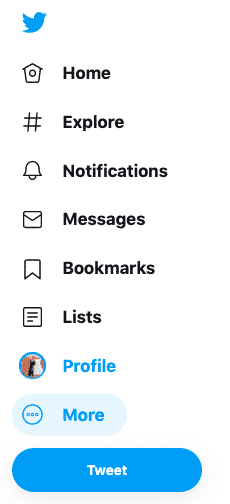
Trin 2: Klik på Tilføj en eksisterende konto . Log ind på dine andre konti, én ad gangen.

Trin 3: Hvis du vil skifte mellem konti, skal du klikke på ...Mere knappen igen. Du vil se profilikonerne for dine andre konti øverst. Klik for at skifte til en anden konto.
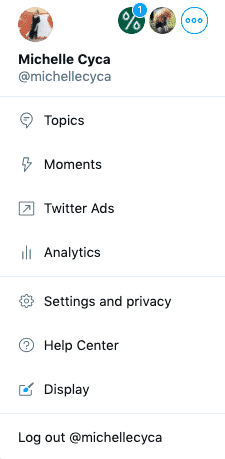
Sådan skifter du mellem flere konti med Twitter-mobilappen
Processen for at tilføje flere Twitter-konti til appen er meget ens.
Trin 1: Åbn appen, og tryk på dit profilikon i øverste venstre hjørne for at åbne menuen.
Trin 2: Tryk på den ... ikonet i øverste højre hjørne, og tryk derefter på Tilføj en eksisterende konto i genvejsmenuen.

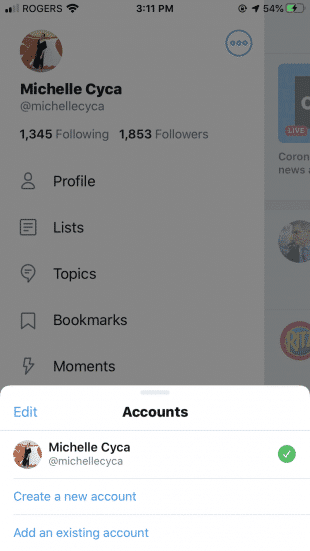
Trin 3: Indtast dine loginoplysninger. Når du er logget ind, kan du se ikonerne for dine andre konti øverst i menuen.
Sådan fjerner du en af dine Twitter-konti
Nu hvor du ved, hvordan du tilføjer og skifter mellem flere konti, vil processen med at fjerne en konto virke bekendt!
Hvis du vil fjerne en Twitter-konto på skrivebordet, skal du blot skifte til den profil, du vil fjerne, og logge ud. Du forbliver logget ind på dine andre konti.
Du kan også klikke på ... ikonet for at få vist en liste over dine tilsluttede Twitter-konti og derefter logge ud af dem alle på ét sted.
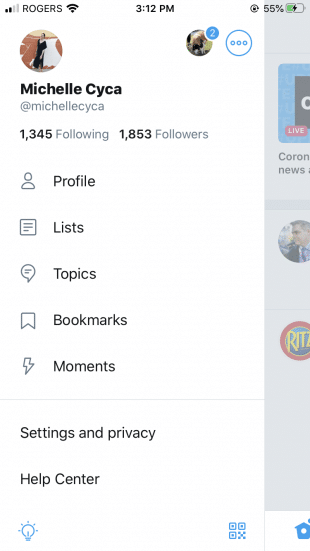
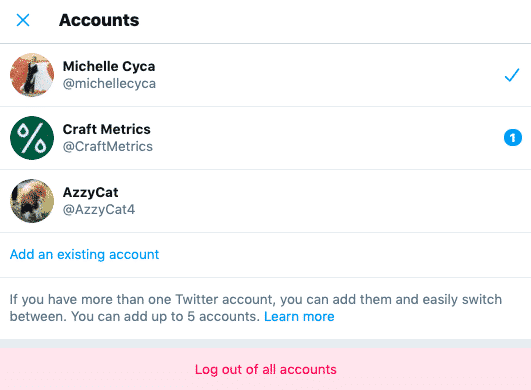
Hvis du vil fjerne en Twitter-konto på mobilen, skal du trykke på ... knap.
Du får vist en pop op-menu med en liste over dine tilsluttede konti.
Tryk på Rediger i øverste venstre hjørne, og fjern derefter dine valgte konti.
Sådan tilføjer du flere Twitter-konti til SMMExpert
Du kan tilføje flere Twitter-konti som en del af din SMMExpert-opsætning, eller du kan tilføje dem senere.
Under opsætningen skal du klikke på Twitter-ikonet og logge ind på hver konto, du vil tilføje. 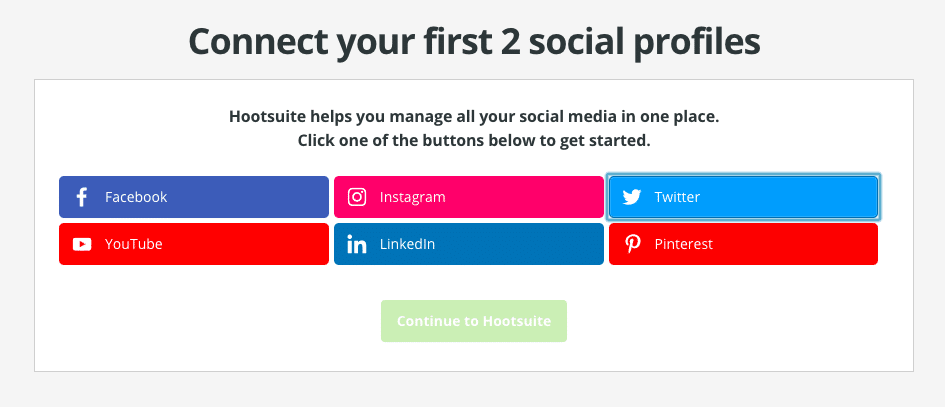
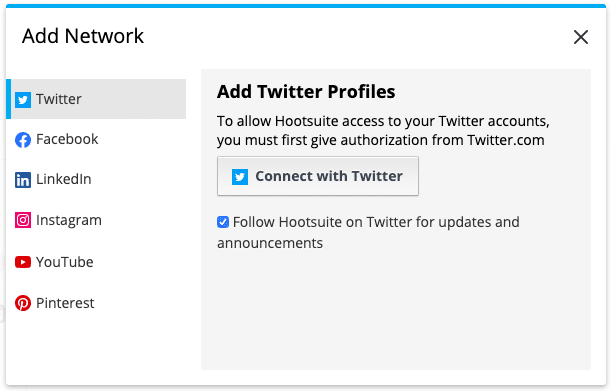
Trin 1: Klik på dit profilikon i øverste højre hjørne, og vælg derefter Administrer sociale netværk.
Trin 2: For konti, som kun du skal administrere, skal du klikke på + Privat konto. For delte erhvervskonti, rul nedad!
Trin 3: Der åbnes et pop op-vindue, hvor du bliver bedt om at logge på Twitter.

Trin 4 : Giv SMMExpert adgang til dine Twitter-data ved at indtaste dit brugernavn og din adgangskode.
Trin 5: Gentag processen med dine andre konti. Det kan være nødvendigt at logge ud af Twitter i din browser efter hver tilføjelse.
Bemærk: Twitter-konti kan kun forbindes med én SMMExpert-konto. Det betyder, at hvis du forsøger at tilføje et netværk, der er "ejet" af en kollega eller en anden person, skal du bede om tilladelse til at få det tilbage.
Sådan administrerer du flere Twitter-konti på skrivebordet (Mac og pc)
Nu hvor du har tilføjet dine konti, kan du organisere dit SMMExpert dashboard, så du kan holde styr på alt dit indhold ved at oprette dine streams og faner.
Strømme viser indhold i kolonner, så du kan overvåge ting som indlæg, retweets, omtaler, følgere og hashtags.
Faner organisere dine streams som individuelle mapper, så du kan adskille streams efter Twitter-konto eller aktivitet.
Trin 1: Vælg den Twitter-konto, du vil overvåge, i din første fane.
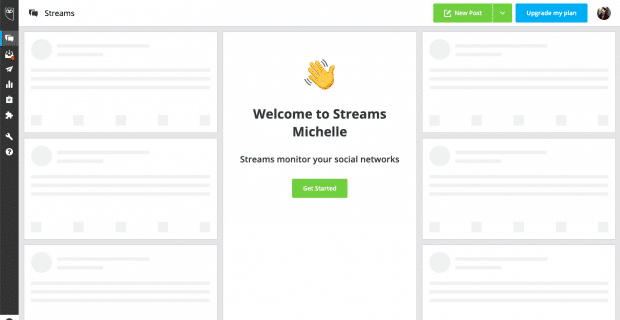
Trin 2: Tilpas det indhold, du gerne vil se, ved at Tilføjelse af strømme. Du får vist en menu med valgmuligheder, f.eks. Mine Tweets, Planlagt, Omtaler , og meget mere.
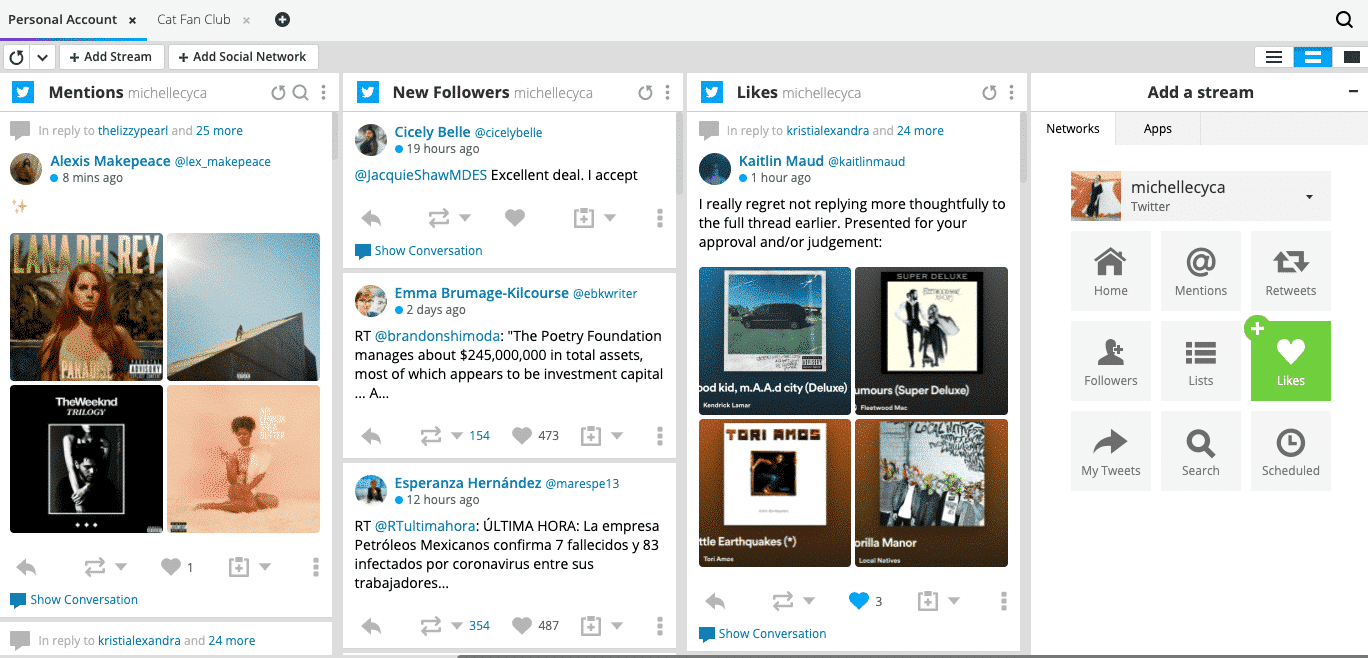
Trin 3: Tilføj en ny fane øverst ved at klikke på + Symbol. Tilføj derefter den konto og de streams, du vil overvåge, til denne fane.
Trin 4: Giv dine faner beskrivende navne, så du kan holde styr på, hvad du overvåger i hver enkelt fane. Hvis du har flere Twitter-konti, skal du sandsynligvis navngive en fane for hver konto. Dobbeltklik på fanen for at omdøbe den.
Tip: Direkte beskeder, der sendes til dine Twitter-konti, vises i indbakken, som du finder i menuen til venstre på dit SMMExpert dashboard. Når du har en ny eller ulæst besked, vil ikonet for indbakken have en rød prik. Du kan klikke på ikonet Filter for at få vist specifikke meddelelser fra en af dine Twitter-konti.
Sådan administrerer du flere Twitter-konti fra en iPhone eller Android
SMMExpert-appen synkroniseres med desktop-versionen, så du kan overvåge din Twitter-aktivitet uden problemer og kommunikere med dit publikum, uanset hvor du er.
Trin 1: Installer SMMExpert fra Google Play eller App Store, og åbn mobilappen.

Trin 2: På den Strømme vises dine streams på skærmen. Streams er ordnet efter den måde, som dashboardet på dit skrivebord er konfigureret på. Hvis du vil omorganisere streams og faner, skal du trykke på Rediger øverst, og derefter kan du tilføje, slette eller flytte dine streams rundt.

Trin 3: Du kan tilføje en ny stream ved at søge øverst på siden efter en konto, et hashtag eller et nøgleord. Dette er nyttigt, hvis du live-tweeter på en konference eller begivenhed.

Trin 4: Tryk på Gem for at tilføje den som en stream. Vælg kontoen, og vælg derefter fanen.


Din nye stream vises sammen med de andre. Nye streams, der tilføjes på mobilen, synkroniseres med desktop-versionen.
Trin 5: Du kan også trykke på Udgiver ikonet for at se dine planlagte indlæg og kladder. Tryk på hver meddelelse for at få vist flere detaljer, redigere indlægget eller slette det.

I den Komponist, kan du skrive dine tweets og vælge, hvilken konto du vil skrive til. Mere om det nedenfor!

Sådan sender du indlæg på Twitter til flere konti
Composer er den primære metode til at offentliggøre dine tweets i SMMExpert.
Trin 1: For at starte udgivelsen skal du klikke på Nyt indlæg øverst på skærmen.
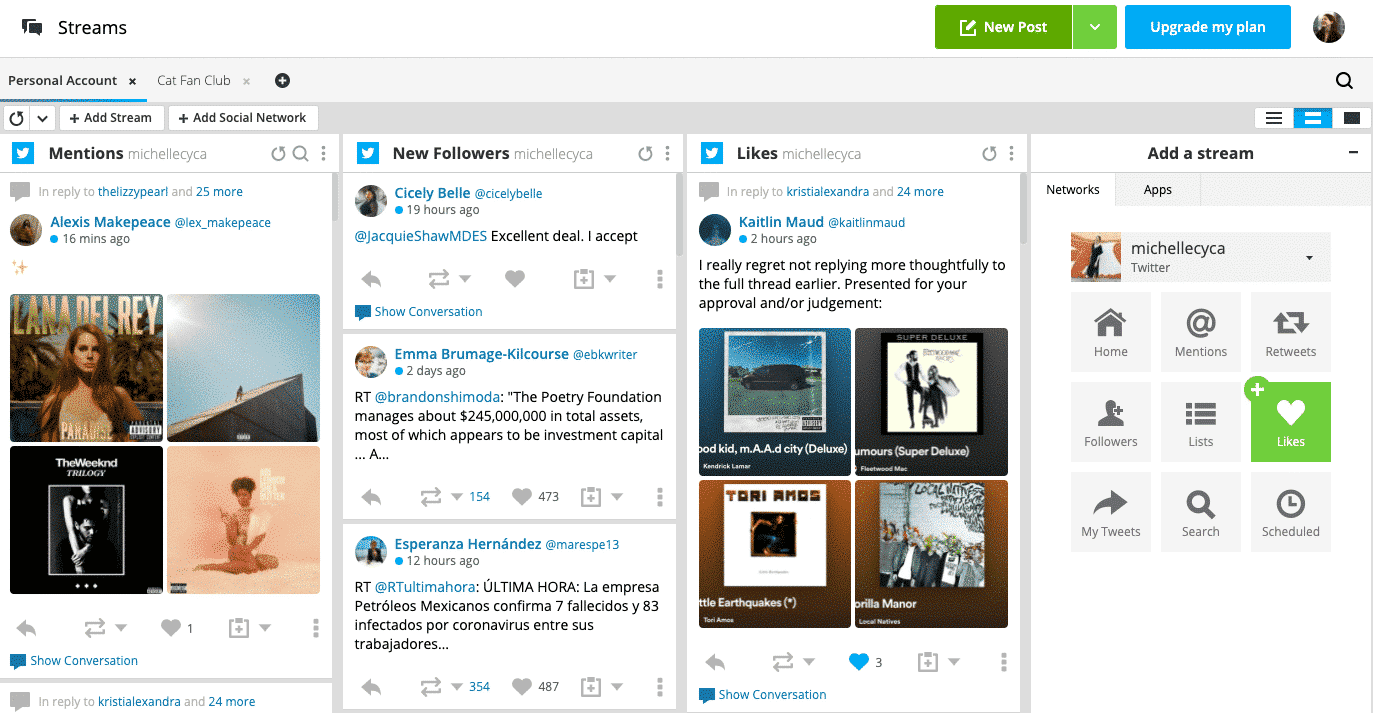
Trin 2: Vælg den konto, du vil tweete fra, i feltet Indlæg til Hvis du vil sende det samme tweet til flere konti, skal du blot vælge dem alle.
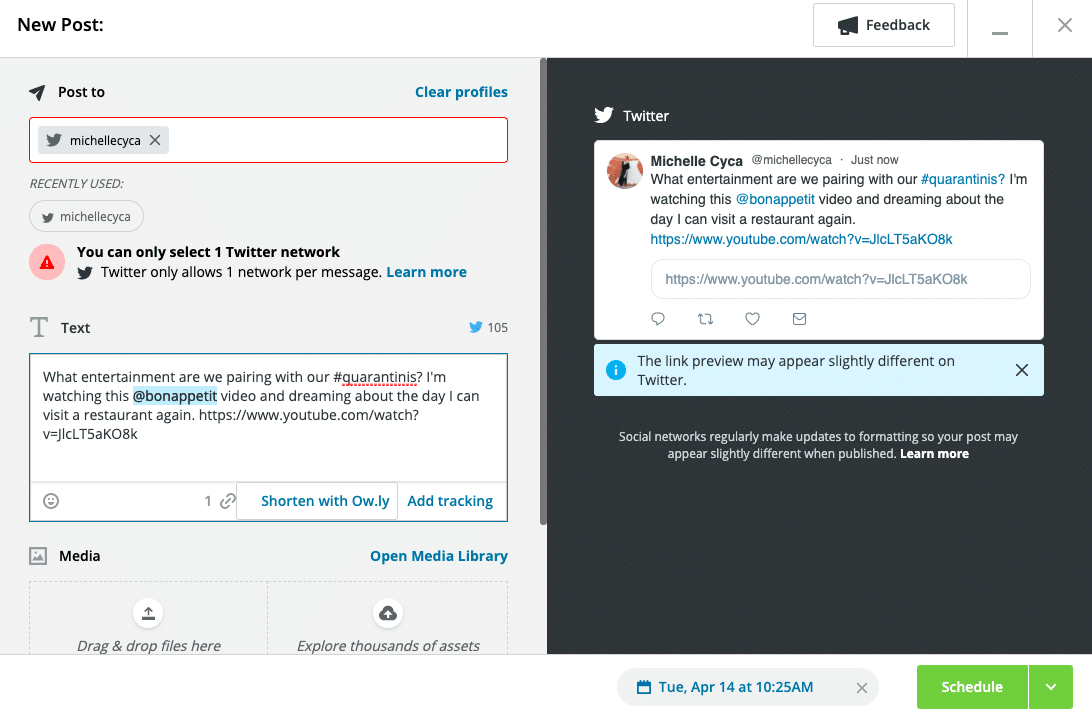
Trin 3: Tilføj din tekst. Hvis du vil nævne en anden konto, skal du begynde at skrive deres håndtag. SMMExpert vil automatisk udfylde eksisterende Twitter-konti, så du kan vælge det rigtige håndtag, når du ser det.
Hvis du tilføjer et link, kan du vælge at forkorte URL-adressen.
Tip: Ved at forkorte URL'er kan de også spores, så du kan se i din Analyse hvor mange mennesker der klikker på dit link.
Trin 4: Tilføj dine medier. Du kan uploade filer fra din computer eller gennemse aktiver i Mediebibliotek, som indeholder gratis billeder og GIF'er.
Trin 5: Tjek forhåndsvisningen to gange for at sikre, at alt ser perfekt ud. Gem udkast hvis du vil tænke over det.

Trin 6: Du kan Indlæg nu eller Planlægning til senere for at vælge tidspunkt og dato for udstationering. Du kan også slå AutoSchedule , for at lade SMMExpert vælge det optimale tidspunkt for offentliggørelse.
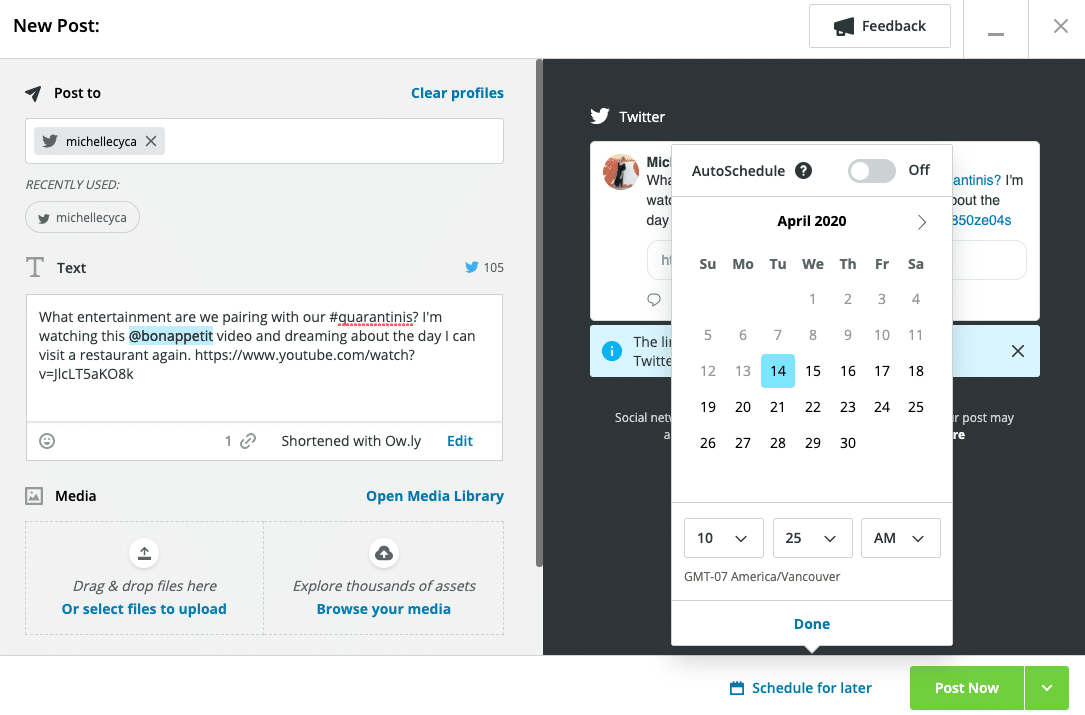
Trin 7: Vend tilbage til Publisher for at se din Udkast og Planlagt indlæg på et øjeblik. Klik Planlægger øverst på skærmen for at få vist dit indhold i kalenderformat. Hvis du kan se et hul i din indholdskalender, skal du blot klikke på det tomme felt i kalenderen for at tilføje et tweet til den.
Du kan filtrere indhold efter Twitter-konto ved at klikke på de netværk, der er angivet i sidebjælken.

Du kan også klikke på Indhold øverst på skærmen for at få vist dine kladder og planlagte indlæg i listeformat.
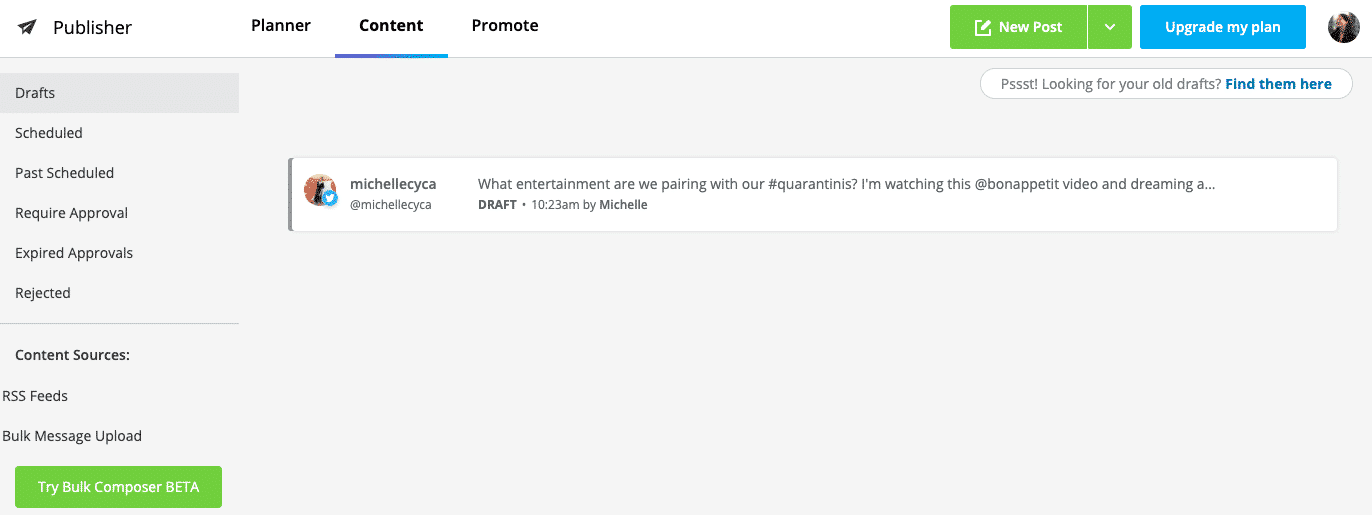
Tip: Med nogle af SMMExpert-abonnementerne kan du bruge Bulk Composer til at uploade en stor batch tweets (op til 350) til en af dine Twitter-konti.
Hvis du kører en kampagne eller et kampagnefremstød, kan dette være en effektiv måde at forberede dit indhold hurtigt til at blive offentliggjort.

Sådan administrerer du flere Twitter-konti til din virksomhed
Hvis du administrerer professionelle konti, har SMMExpert nogle funktioner, som kan være særligt nyttige.
Ved at optimere dine streams til at holde øje med konkurrenter, branchetendenser og populære hashtags sikrer du, at du kan se de vigtige samtaler, der har betydning for din virksomhed.
Fanen Analytics giver dig mulighed for at få et overblik over, hvordan dine konti klarer sig, med vigtige målinger af publikumsengagement og vækst over tid.
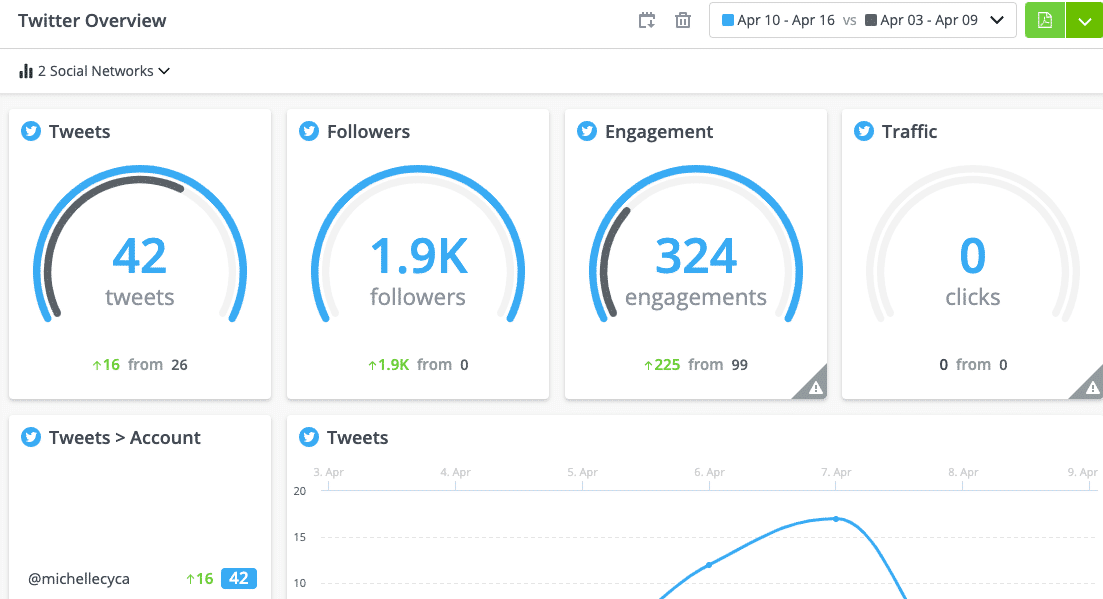
Du kan se stemningen i dine indgående beskeder med et enkelt blik i dine Twitter-rapporter eller bruge SMMExpert Insights-værktøjet for at opnå større præcision.
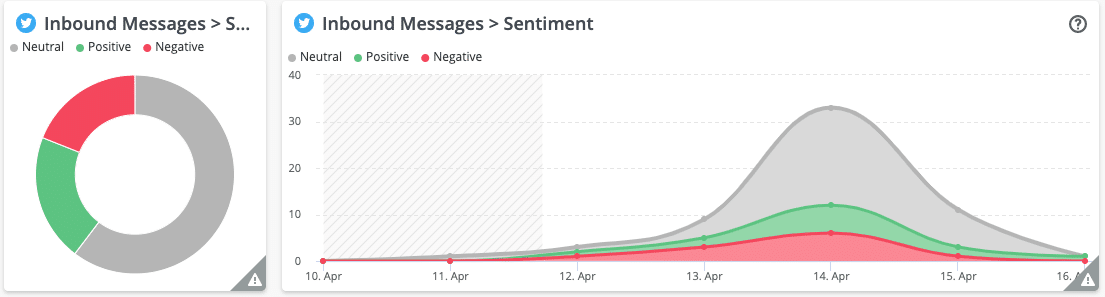
Hvis du administrerer virksomhedskonti, der deles mellem flere teamkammerater, kan du med fordel vælge en Team-, Business- eller Enterprise-plan, afhængigt af antallet af teamkammerater og de andre funktioner, du ønsker.
Delte konti tilføjes på en anden måde end Private netværk. I stedet tilføjer du dem ved at klikke på Del et socialt netværk knap.

Med disse planer kan du indstille forskellige tilladelsesniveauer for teammedlemmer og tildele meddelelser til forskellige teammedlemmer til opfølgning. SMMExpert Inbox gør det nemt at holde styr på, hvem der svarer på hver enkelt meddelelse.
Bonus: Download den gratis 30-dages plan for hurtig vækst af din Twitter-følgerskare, en daglig arbejdsbog, der hjælper dig med at etablere en Twitter-markedsføringsrutine og spore din vækst, så du kan vise din chef reelle resultater efter en måned.
Få den gratis vejledning lige nu!Sådan fjerner du en Twitter-konto fra SMMExpert
Trin 1: Hvis du vil fjerne en konto, skal du klikke på dit profilikon i øverste højre hjørne og derefter klikke på Administrer sociale netværk.
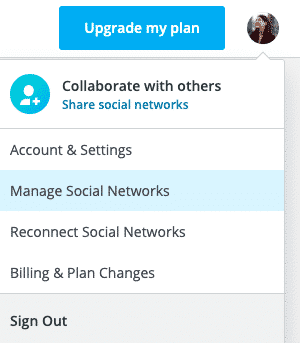
Trin 2: Klik på tandhjulsikonet på den Twitter-konto, du vil fjerne, og vælg derefter Fjern fra SMMExpert.

5 tips til at administrere flere Twitter-konti
1. Lad være med at gentage identiske tweets
Bare fordi du kan, betyder det ikke, at du bør gøre det. Det sparer tid og kræfter at kopiere dine tweets på en enkelt konto eller sende nøjagtig den samme besked på forskellige konti - men det har en pris. Det risikerer at virke spammy eller robotagtigt, hvilket kan fremmedgøre dine følgere. Twitter bryder sig heller ikke om det og vil måske markere din konto som følge heraf.I stedet kan du bruge kernebeskeder og justere dem en smule medforskellige ordlyd, billeder eller hashtags.
Her er flere tips til at skrive unikke budskaber effektivt.
2. Brug social lytning
Selvfølgelig er det at skrive en stor del af de sociale medier, men det er det også at lytte. Bliv ikke så optaget af at dele dit eget indhold, at du går glip af vigtige diskussioner, der er relevante for din virksomhed. Disse giver dig mulighed for at reagere på kundernes bekymringer, få kontakt med nye følgere og opbygge dit omdømme.
I SMMExpert kan du oprette dedikerede streams til at overvåge samtaler om din virksomhed. Du kan f.eks. have en stream for et branchespecifikt hashtag eller en for din største konkurrent.

Få mere at vide om social lytning, og hvordan det kan hjælpe din Twitter-strategi.
3. Medtag billeder og videoer
Vidste du, at tweets med billeder får op til 313 % mere engagement?
Ved at tilføje billeder, videoer, GIF'er, infografikker eller illustrationer kan dine tweets skille sig ud og fastholde din målgruppes opmærksomhed. SMMExperts mediebibliotek indeholder hundredvis af gratis billeder og GIF'er, som du kan redigere og tilføje til dine tweets.
4. Post på de rigtige tidspunkter
Timing er vigtigt, når det kommer til engagement. Du skal poste, når din målgruppe er aktiv og derfor mere tilbøjelig til at se og dele dit indhold. Det betyder, at du ikke skal poste kl. 3 om natten, medmindre du forsøger at nå ud til vampyrer eller nye forældre.
Vi har lavet en oversigt over det bedste tidspunkt at skrive på Twitter, afhængigt af din virksomhed. Du kan planlægge dine tweets manuelt, så de rammer dette vindue, eller du kan bruge SMMExpert Autoschedule-funktionen til at optimere tidspunkterne for indlæg for at opnå engagement.
Men husk, at hver af dine Twitter-konti vil tiltrække lidt forskellige målgrupper, hvilket betyder, at det bedste tidspunkt at skrive på kan være forskelligt for hver konto.
5. Følg din præstation
Med SMMExpert Analytics kan du overvåge dine resultater og se efter tendenser og mønstre for at forbedre din Twitter-strategi. Går en af dine Twitter-konti bedre end en anden, kan du bruge Analytics til at finde ud af hvorfor.
Detaljerede rapporter kan også hjælpe dig med at påvise din effekt og forklare kunderne, hvordan den sociale strategi hjælper deres virksomhed. Og når du måler din effekt, kan du administrere din tid effektivt på det sociale område. Måske finder du endda tid nok til at starte endnu en Twitter-konto! God fornøjelse!
Administrer alle dine Twitter-konti ét sted sammen med dine andre sociale kanaler ved hjælp af SMMExpert. Planlæg indlæg på forhånd, engager dine følgere og spar tid!
Kom i gang

